Ako zmeniť pozadie v PowerPointe 2019

Naučte sa, ako jednoducho zmeniť pozadie v PowerPointe 2019, aby vaše prezentácie pôsobili pútavo a profesionálne. Získajte tipy na plnú farbu, prechod, obrázky a vzory.
Z funkcií programu Microsoft Project, ktoré sa zaoberajú zdrojmi, sa veľká časť používa na zistenie nadmerného prideľovania zdrojov. Prekročenie je výpočet zahŕňajúci kalendár a dostupnosť zdroja.
Predstavte si teda Monicu Melendezovú, inžinierku, ktorá pracuje štandardne osem hodín denne podľa svojho kalendára. Monica je priradená k úlohe Napísať záverečnú správu pri 50 % svojej dostupnosti a k úlohe Vytvoriť špecifikácie návrhu – ktorá sa vyskytuje v rovnakom čase ako úloha zostavy – pri 100 % jej dostupnosti. Monica teraz pracuje na 150 % svojej dostupnosti alebo 12 hodín denne. Úbohá Monica je preplnená.
V predvolenom nastavení je zdroj priradený k úlohe so 100% dostupnosťou, ale môžete to zmeniť, ak viete, že niekto bude zaneprázdnený niekoľkými úlohami a je pravdepodobné, že v priebehu úlohy vynaloží len časť svojho času.
Dostupnosť sa u niektorých odhaduje ľahšie ako u iných. Je nepravdepodobné, že by manažér venoval celý deň jednej úlohe, pretože musí jednať so všetkými ľuďmi, ktorí sa mu hlásia, podpisovať splnomocnenia, chodiť na stretnutia týkajúce sa rôznych projektov, pracovať na rozpočtoch a podobne. S výrobným pracovníkom môže byť jednoduchšie určiť dostupnosť na jednu úlohu: Ak jedna výrobná zákazka prechádza linkou tri dni a táto osoba pracuje na linke celý ten čas, je bližšie k značke povedať, že na tejto úlohe pracuje na plný úväzok.
Jednou veľkou chybou, ktorú robia noví používatelia Projectu, je mikropremýšľanie o dostupnosti. Samozrejme, nikto v skutočnosti nestrávi osem hodín každý deň jednou úlohou v jednom projekte. Ľudia trávia časť dní čítaním e-mailov o firemných sviatkoch, chatovaním so spolupracovníkmi a odpovedaním na telefonáty o veciach, ktoré nesúvisia s projektom. Zdroj môže jeden deň venovať úlohe sedem hodín, ale ďalší deň iba tri. Nenechajte sa zavesiť na denný plán zdrojov pri odhadovaní dostupnosti. Ak počas životnosti úlohyčlovek sa tomu dosť venuje, 100% dostupnosť je dobré nastavenie. Ak táto osoba vloží len, povedzme, päť dní práce na desaťdňovej úlohe, či už pracuje štyri hodiny denne počas desiatich dní alebo päť celých dní kedykoľvek, je to 50% dostupnosť. Pamätajte si, že nastavenie dostupnosti je tu na to, aby vám pomohlo zistiť nadmernú rezerváciu zdroja, ktorý môže pracovať na viacerých úlohách súčasne v pláne projektu.
Ak chcete nastaviť dostupnosť zdrojov, postupujte takto:
1. Zobrazte zobrazenie Resource Sheet.
2. Dvakrát kliknite na zdroj.
Zobrazí sa karta Všeobecné v dialógovom okne Informácie o zdroji, ako je znázornené na obrázku 1.
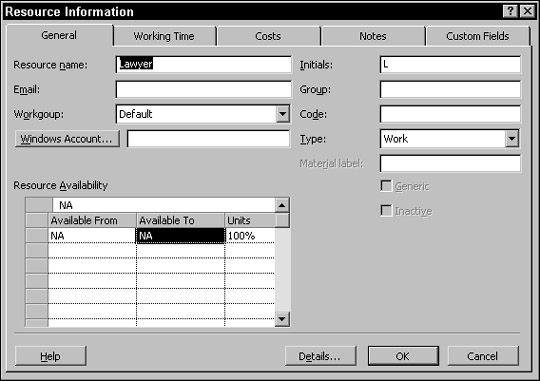
Obrázok 1: Do poľa Jednotky môžete zadať ľubovoľné číslo.
3. V stĺpci Jednotky (v oblasti Dostupnosť zdrojov) kliknutím na šípky zvýšte alebo znížte dostupnosť v 50% prírastkoch alebo zadajte číslo.
Zadajte napríklad 33 pre zdroj dostupný tretinu času alebo 400 % pre skupinu štyroch zdrojov, ktoré sú všetky dostupné na plný úväzok. Najbežnejším záznamom je 100 % pre jeden zdroj pracujúci na úlohe na plný úväzok.
4. Kliknutím na tlačidlo OK uložte nastavenie.
Okrem toho, že zdroj je dostupný len v určitom percente času pri akejkoľvek úlohe, môže byť dostupný len počas určitého časového obdobia počas trvania úlohy. Ďalším scenárom môže byť zdroj, ktorý je k dispozícii na polovičný úväzok počas prvých dní úlohy a potom na plný úväzok pre zvyšok úlohy. V takom prípade zadáte rozsah dátumov do stĺpcov Dostupné od a Dostupné do oblasti Dostupnosť zdrojov v dialógovom okne Informácie o zdroji (pozri obrázok 1), aby ste určili rôznu dostupnosť.
Naučte sa, ako jednoducho zmeniť pozadie v PowerPointe 2019, aby vaše prezentácie pôsobili pútavo a profesionálne. Získajte tipy na plnú farbu, prechod, obrázky a vzory.
Excel poskytuje štyri užitočné štatistické funkcie na počítanie buniek v hárku alebo zozname: COUNT, COUNTA, COUNTBLANK a COUNTIF. Pre viac informácií o Excel funkciách, pokračujte.
Objavte efektívne klávesové skratky v Exceli 2013 pre zobrazenie, ktoré vám pomôžu zlepšiť produktivitu. Všetky skratky sú začiatkom s Alt+W.
Naučte sa, ako nastaviť okraje v programe Word 2013 s naším jednoduchým sprievodcom. Tento článok obsahuje užitočné tipy a predvoľby okrajov pre váš projekt.
Excel vám poskytuje niekoľko štatistických funkcií na výpočet priemerov, režimov a mediánov. Pozrite si podrobnosti a príklady ich použitia.
Excel 2016 ponúka niekoľko efektívnych spôsobov, ako opraviť chyby vo vzorcoch. Opravy môžete vykonávať po jednom, spustiť kontrolu chýb a sledovať odkazy na bunky.
V niektorých prípadoch Outlook ukladá e-mailové správy, úlohy a plánované činnosti staršie ako šesť mesiacov do priečinka Archív – špeciálneho priečinka pre zastarané položky. Učte sa, ako efektívne archivovať vaše položky v Outlooku.
Word vám umožňuje robiť rôzne zábavné veci s tabuľkami. Učte sa o vytváraní a formátovaní tabuliek vo Worde 2019. Tabuľky sú skvelé na organizáciu informácií.
V článku sa dozviete, ako umožniť používateľovi vybrať rozsah v Excel VBA pomocou dialógového okna. Získajte praktické tipy a príklady na zlepšenie práce s rozsahom Excel VBA.
Vzorec na výpočet percentuálnej odchýlky v Exceli s funkciou ABS pre správne výsledky aj so zápornými hodnotami.






